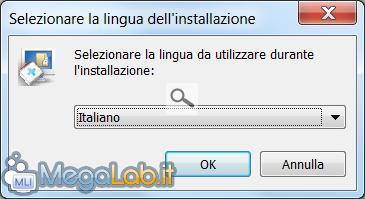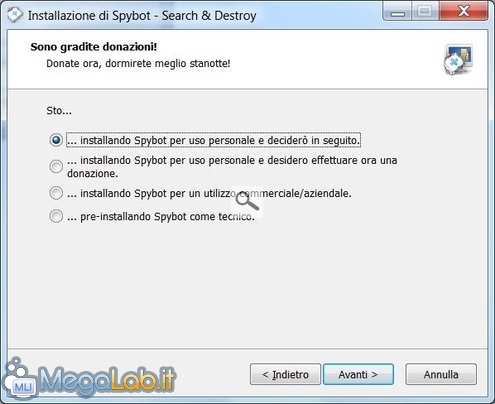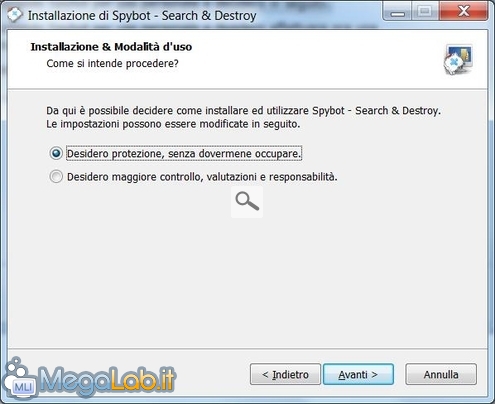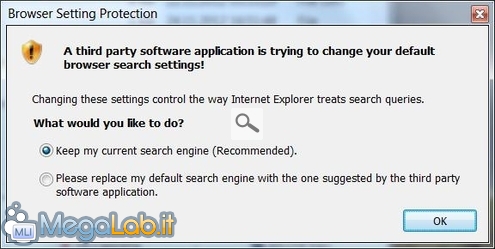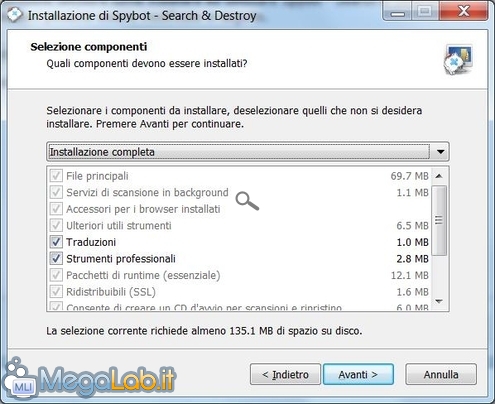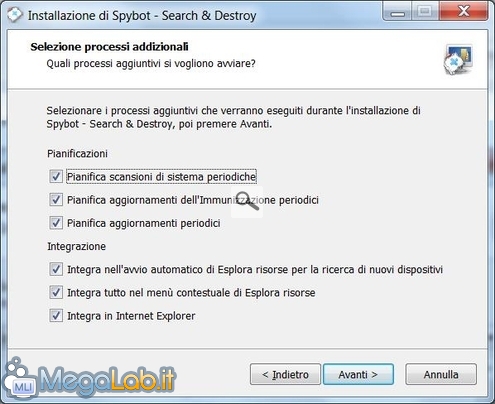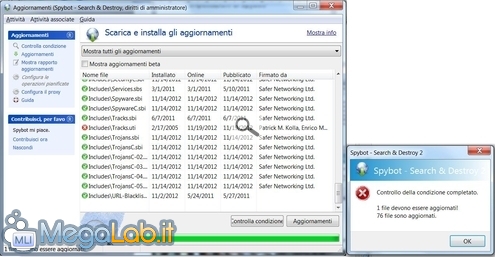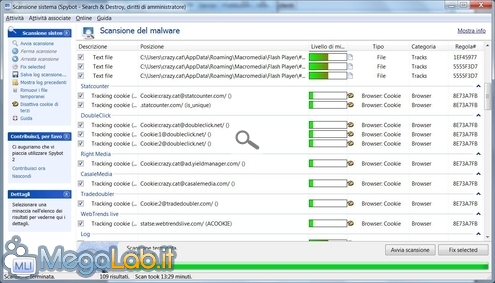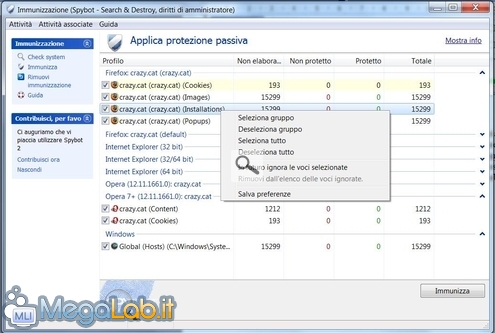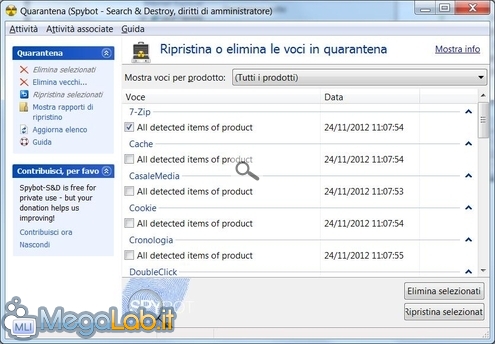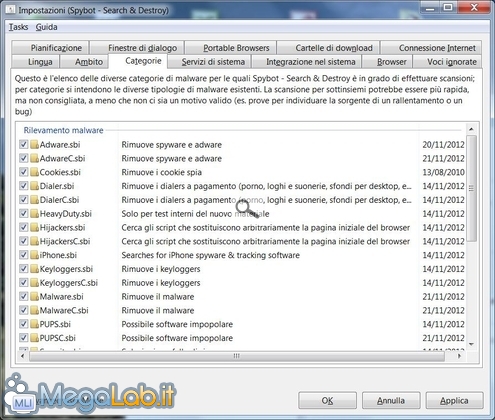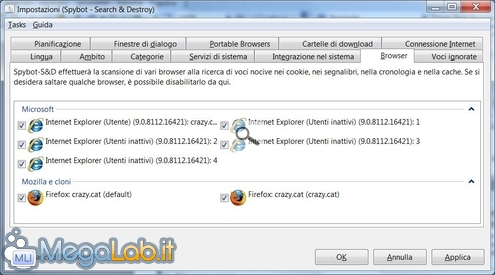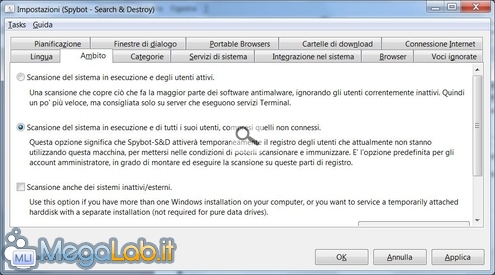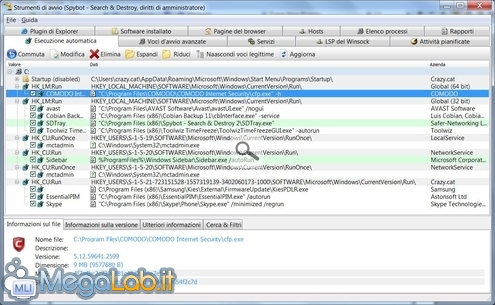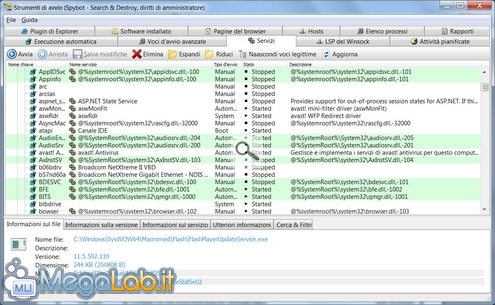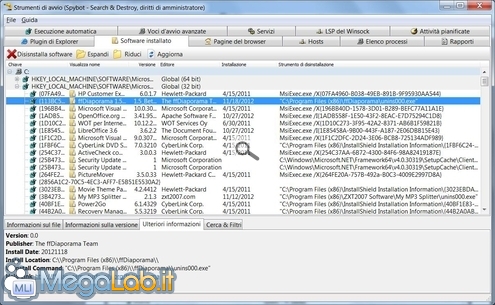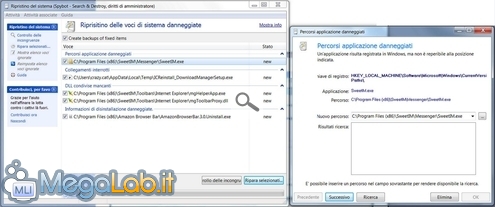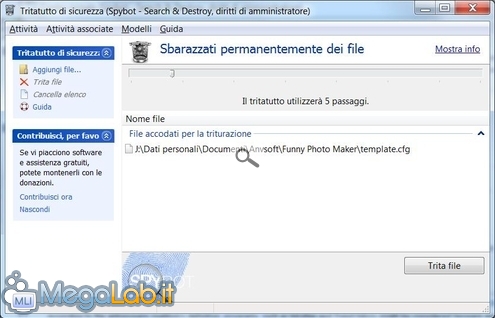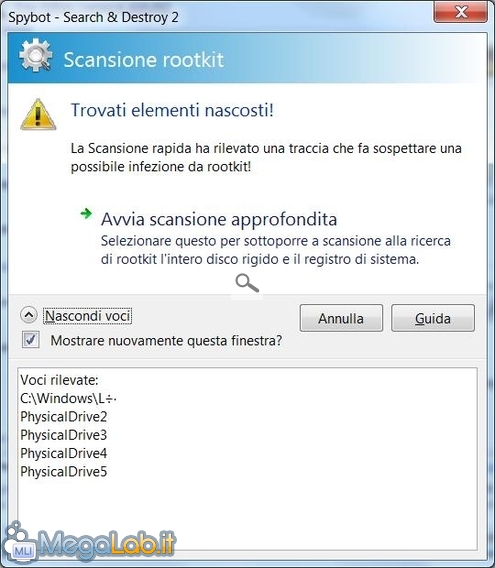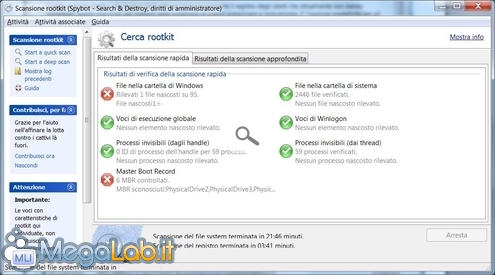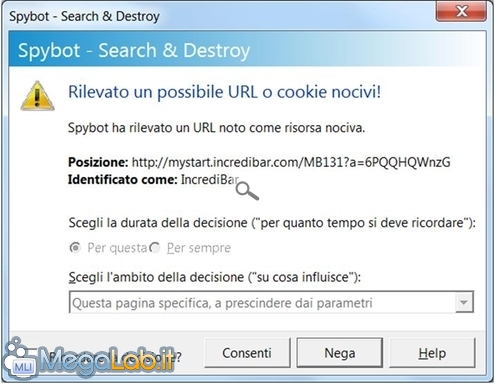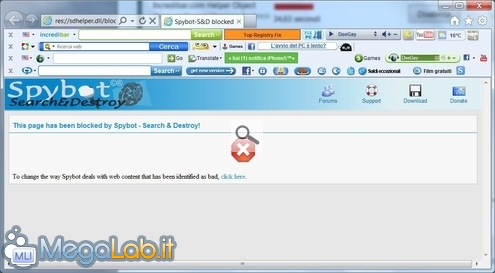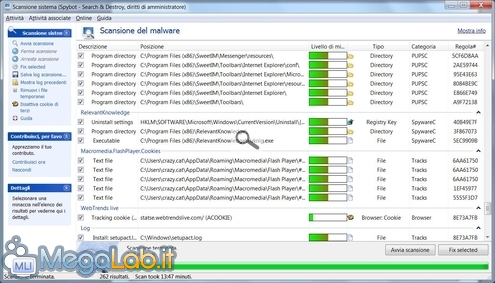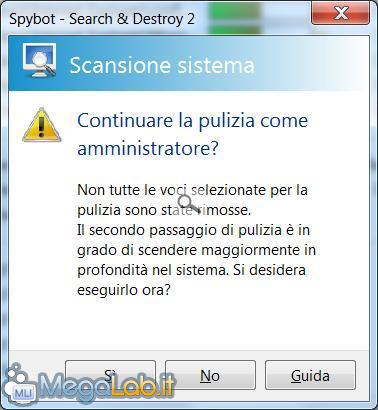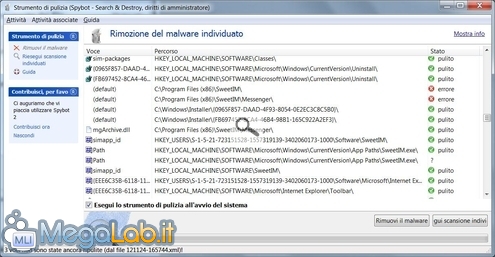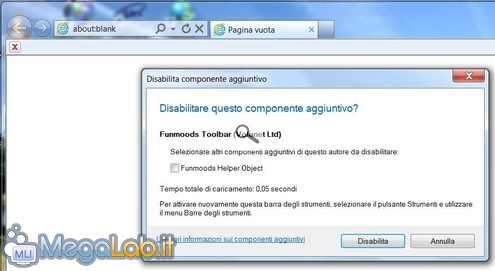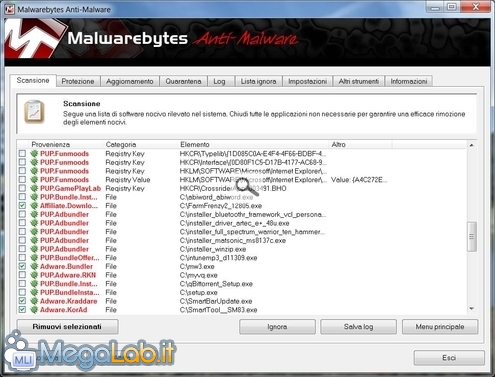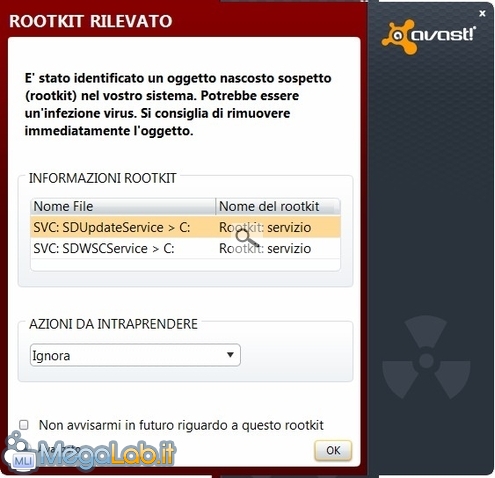Spybot Search & Destroy è stato uno dei primi programmi, assieme a Lavasoft Ad-Aware, anti-malware, quando (oltre ai virus) i malware erano solo (o quasi) i cookie, gli adware, i dialer e gli spyware. Per parecchi anni ci sono stati solo dei piccoli aggiornamenti al programma, tanto da pensare che il suo sviluppo fosse stato abbandonato, o quasi, da alcuni giorni è invece disponibile la nuova versione Spybot Search & Destroy 2.
Vediamo cosa è cambiato con questa nuova versione del programma.
Installazione
La nuova versione di Spybot è compatibile con tutte le versioni di Windows da XP sino a Windows 8, sia a 32 bit che a 64 bit. Richiede almeno un giga byte di memoria RAM.
Iniziamo l'installazione e mi propone l'Italiano come lingua da utilizzare durante l'installazione. Nel resto del programma solo alcune schermate, o parte di esse, sono ancora in lingua Inglese.
Chiede una donazione volontaria anche ai privati, per loro il software è gratuito, mentre gli utenti commerciali dovranno acquistare una licenza per poterlo utilizzare.
Nonostante si dica che le impostazioni possono essere modificate in seguito, di questa prima voce non ho più trovato traccia. Suppongo, che se scelgo la prima impostazione, quando trova determinati problemi il programma scelga autonomamente come agire, mentre con la seconda voce lascia a noi la decisione.
Poiché non avevo trovato come cambiare questo tipo d'impostazione, ho provato a rifare l'installazione scegliendo la seconda opzione, l'unica differenza che ho notato è stato l'apparire di questo messaggio quando installavo qualche nuovo malware che tentava di fare qualche modifica al browser Internet Explorer, ma non sono sicuro che sia Spybot ad avvisarmi.
Lascio l'installazione completa.
Si può scegliere cosa pianificare come scansioni e immunizzazione, oltre all'integrazione di Spybot in Esplora Risorse e Internet Explorer.
Le funzioni del programma
Ed eccoci alla schermata principale del programma, il suo Centro iniziale, da cui si possono avviare tutte le varie funzioni disponibili. La Scansione Telefono, la Creazione del CD d'avvio e alcune funzioni di pianificazione sono disponibili solo nella versione commerciale.
Per prima cosa controlliamo gli aggiornamenti tramite l'apposito pulsante, normalmente avviene tutto in automatico senza avvisi all'utente.
Scansione sistema
Dopo l'aggiornamento delle definizioni, eseguo una prima scansione, ben sei programmi attivi durante la scansione, memoria di SDScan.exe che cresce sempre, anche troppo.
Alla fine trova una serie cookie e qualche chiave di registro.
Immunizzazione
L'immunizzazione di un browser serve per prevenire l'installazione di svariati malware, che vanno dal più semplice cookie tracciante a cose ben più dannose, bloccando, di fatto, l'accesso a determinati siti pericolosi.
Potete selezionare le caselle una alla volta, oppure cliccare con il tasto destro su una delle voci e poi scegliere Seleziona tutto, poi si preme il pulsante Immunizza. Dopo aver completato l'immunizzazione, che può richiedere alcuni minuti, a seconda di quante cose avete selezionato, si attiva il pulsante Rimuovi immunizzazione per eliminare quanto fatto se ci sono problemi ai browser immunizzati.
Anche se avevo, per prova, installato Chrome questo non sembra essere compreso tra i browser immunizzabili.
Durante l'immunizzazione si attiva un nuovo eseguibile.
Quarantena
Dalla quarantena si possono ripristinare eventuali falsi positivi.
Impostazioni
Nelle Impostazioni del programma si possono selezionare le categorie di malware da ricercare (meglio lasciarle tutte).
Si può scegliere quali browser, e anche quali utenti, controllare. Si possono aggiungere al controllo anche alcuni browser portable, tramite l'apposito Tab, come Firefox, Chrome e Seamonkey.
Sarebbe da verificare la funzione Scansione del sistema in esecuzione e di tutti i suoi utenti, presente in Ambito, che dovrebbe permettere la scansione di utenti infetti, da un altro utente presente nel computer che non ha problemi.
Strumenti di avvio
Tramite gli Strumenti di avvio, possiamo gestire, ed eliminare se crea problemi, tutto quello che è caricato all'avvio del sistema operativo sia come applicativi che servizi, varie impostazioni dei browser e tanto altro.
Si possono anche disinstallare i programmi.
Ripristino del sistema
Questa funzione permette di eliminare alcune chiavi di registro che rappresentano voci danneggiate o mancanti.
Prima di rimuoverle del tutto, potete anche selezionare un nuovo percorso se si tratta di un'applicazione che è stata spostata.
Tritatutto
Il Tritatutto è un eliminatore di file in maniera definitiva, lo spazio occupato dal file scelto sarà sovrascritto cinque volte rendendo praticamente impossibile un suo recupero.
Scansione Rootkit
La Scansione dei rootkit rileva eventuali malware nascosti nel sistema, o nei settori di boot, se rileva qualcosa di strano consiglia una scansione approfondita.
Come scrivono, giustamente, nel box in basso, non è detto che tutto quello che è stato rilevato sia per forza un rootkit.
Il test
Per mettere più seriamente alla prova Spybot ho installato una serie di programmi gratuiti con Adware, contenenti toolbar di vario tipo, tutte cose che si trovano sempre più spesso quando si scaricano software da Internet.
Devo, purtroppo, dire che durante l'installazione dei vari malware non mi ha segnalato niente, mi aspettavo almeno qualche avviso dell'avvenuta modifica delle impostazioni del browser. Un paio di volte è comparso quell'avviso che ho fatto vedere all'inizio, ma che non sono del tutto sicuro appartenga a Spybot e non fosse uno dei malware installati che cercava di proteggersi.
Solo una volta all'apertura di Internet Explorer si è accorto che la pagina iniziale era pericolosa e mi ha permesso di bloccarla.
Questo è l'aspetto che aveva Internet Explorer alla prima apertura, dopo che avevo infettato per bene il computer.
Avvio una scansione completa del sistema e anche questa volta il consumo di RAM tocca livelli molto alti.
Al termine della scansione, questa volta ha trovato molte voci di registro e file infetti, oltre ai soliti cookie, bisogna premere Fix selected.
Mi richiede di eseguire un secondo passaggio di pulizia come amministratore per fare una rimozione più approfondita.
Necessita riavvio del computer per eliminare alcuni file che erano in uso dal sistema.
Dopo il riavvio è rimasto solo un pezzo di toolbar di Funmoods.
Controllando con Malwarebytes, subito dopo la scansione fatta da Spybot, ha trovato 90 problemi, la maggior parte di queste appartenenti proprio a Funmoods, rilevati anche tutti gli eseguibili d'installazione dei vari malware che avevo utilizzato per infettare il computer che erano stati ignorati da Spybot.
Conclusioni
1) Per alcuni PC, ma non sembra per tutti, esagerato uso della memoria durante la scansione.
2) Poco "chiacchierone", nessun avviso se s'installano programmi pericolosi che vanno a fare modifiche al browser. A questo punto mi viene da pensare se valga la pena tenere tre servizi attivi e due programmi in esecuzione automatica, oppure usare la versione portable come pulitore.
3) Ha fatto una buona pulizia.
4) Buona la funzione d'immunizzazione e anche gli strumenti di avvio.
Segnalo anche un avviso che mi ha dato avast!, arrivato però con un paio di giorni di ritardo dopo l'installazione di Spybot, che ritiene i servizi di Spybot dei rootkit.
MegaLab.it rispetta la tua privacy. Per esercitare i tuoi diritti scrivi a: privacy@megalab.it .
Copyright 2008 MegaLab.it - Tutti i diritti sono riservati